- Fix: NVIDIA ShadowPlay optager ikke mikrofonlyd eller lyd
- 1. Tjek, om Nvidia Services kører eller ej
- 2. Genstart Nvidia Services
- 3. Juster lydkilden
- 4. Skift standard Nvidia-outputenhed
- 5. Konfigurer lydenheden korrekt
- 6. Juster lydstyrken for systemlyde
- 7. Aktiver Privacy Control på ShadowPlay
- 8. Aktiver In-Game Overlay på ShadowPlay
- 9. Prøv at optage i fuld skærm
- 10. Juster videokvaliteten på ShadowPlay
- 11. Aktiver indstillingen Desktop Capture på ShadowPlay
- 12. Log ud af Twitch-konto
- 13. Geninstaller Nvidia GeForce Experience
- 14. Geninstaller Nvidia Graphics Driver
- Hvordan ændrer jeg lyden på min Nvidia-skærm?
- Hvorfor kommer der ingen lyd fra min Nvidia-skærm?
- Hvorfor kan jeg ikke optage lyd fra mit NVIDIA-system?
- Optager Nvidia Shadowplay lyd?
- Hvad er Shadowplay, og hvordan fungerer det?
- Hvorfor kan jeg ikke høre lyd, når jeg optager en skyggespilssession?
- Sådan repareres Nvidia GeForce Experience, der ikke optager lyd?
- Hvordan rettes Nvidia high definition-lyd uden lyd?
- Hvordan aktiverer man Nvidia-lyd?
- Hvordan reparerer man ikke-fungerende lyd?
- Forstyr ikke-indstillinger virker ikke?
- Hvordan aktiverer jeg digital lyd på min NVIDIA GPU?
Nvidia ShadowPlay er en meget brugt software til pc-versionen, der giver brugerne mulighed for at optage og dele gameplay-videoer, tage skærmbilleder og lave livestreams med venner. Den leveres indbygget med Nvidia GeForce Experience-appen til Nvidia-grafikkortbrugere som en pakke. Selvom softwaren har en masse funktioner og fordele, rapporterer nogle brugere, at NVIDIA ShadowPlay-softwaren ikke optager mikrofonlyd eller lyd under spillet.
Nå, dette særlige problem kan opstå på grund af nogle mulige årsager, som vi har nævnt nedenfor sammen med fejlfindingsmetoderne. Hvis du også står over for det samme problem, kan du følge denne vejledning for at prøve at løse det. Når vi taler om de mulige årsager, er chancerne store for, at en forkert indstilling på GeForce Experience-appen eller problemer med standardoutputenheden eller problemer med systemlydene osv. kan forårsage dette optagelsesproblem.
Fix: NVIDIA ShadowPlay optager ikke mikrofonlyd eller lyd
Nvidia ShadowPlay klarer sig rigtig godt, når det kommer til at optage spilklip eller tage skærmbilleder i gameplayet osv. Men nogle uheldige brugere er ikke i stand til at udnytte denne software, da lyden slet ikke optager. Denne særlige fejl kan ødelægge spiloplevelsen, og streamerne vil blive meget frustrerede, når gameplay-optagelsen ikke har lyd. Heldigvis er der nogle rettelser, der kan være nyttige. Så lad os springe ud i det.
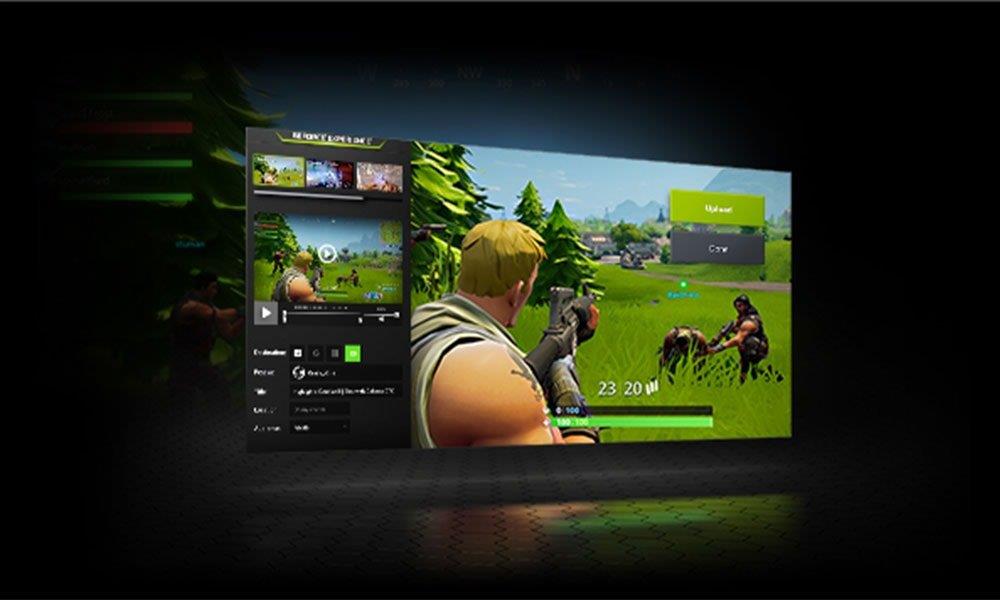
1. Tjek, om Nvidia Services kører eller ej
Først og fremmest bør du kontrollere, om Nvidia-tjenesterne kører korrekt eller ej. Hvis tjenesterne ikke kører eller på en eller anden måde er deaktiveret, vil du ikke være i stand til at køre denne funktion. For at gøre det:
- Tryk på Windows + R nøgler til at åbne Løb dialog boks.
- Skriv nu services.msc i søgefeltet og tryk Gå ind at åbne Tjenester mulighed.
- Rul ned på listen og søg efter Nvidia > Dobbeltklik på den for at vælge og åbne.
- Dernæst skal du sørge for at ændre opstartstypen fra brugervejledning til Automatisk.
- Klik på ansøge og klik derefter på Okay for at gemme ændringer.
- Når du er færdig, skal du begynde at optage indholdet i spillet via ShadowPlay og tjekke for problemet igen.
2. Genstart Nvidia Services
Nvidia ShadowPlay fungerer muligvis ikke også korrekt, hvis Nvidia-tjenesterne ikke er aktiveret fra systemindstillingerne. Du bør manuelt tjekke efter det og tænde det fra tjenester (hvis nødvendigt). For at gøre det:
- Tryk på Windows + R tasterne på dit tastatur for at åbne dialogboksen Kør.
- Skriv nu services.msc i søgefeltet og tryk Gå ind for at åbne indstillingen Tjenester.
- Find ud af NVIDIA Streamer-tjeneste fra listen og højreklik på den.
- Sørg for at vælge Genstart > Prøv derefter at optage indhold med ShadowPlay for at se efter problemet.
3. Juster lydkilden
Hvis i tilfælde af, at Nvidia ShadowPlay-softwaren ikke er i stand til at optage lyden i spillet, er chancerne store for, at den på en eller anden måde ikke kan registrere den korrekte lydkilde. Sørg for at vælge mikrofonen som en korrekt lydkilde for at tjekke for problemet.
Annoncer
- Åbn Nvidia ShadowPlay app > Gå til Indstillinger menu.
- Skift nu til Lyd fanen > Find ud af Mikrofon mulighed.
- Vælg din tilsluttede mikrofon under Vælg en korrekt mikrofonenhed mulighed.
- Derefter øge lydstyrken af det > Tryk på Okay knappen for at bekræfte.
4. Skift standard Nvidia-outputenhed
Hvis du har tilsluttet flere outputenheder til pc’en, kan det være muligt, at ShadowPlay-appen ikke er i stand til at registrere outputenheden automatisk. I det scenarie kan du prøve manuelt at vælge den korrekte outputlydenhed ved at følge nedenstående trin som standard.
- Højreklik på den Lydikon i højre side af proceslinjen på din Windows-pc.
- Vælg nu Åbn Lydindstillinger mulighed fra rullemenuen.
- Rul ned og klik på Appens volumen og enhedspræferencer mulighed.
- Her vil du kunne se en liste over input- og outputlydenheder, der er tilsluttet pc’en lige nu.
- Sørg for at finde ud af det og klik på Nvidia enhed på listen over apps for at gøre det til en standard outputenhed.
Læs også: Fix: NVIDIA High Definition Audio ikke tilsluttet fejl
5. Konfigurer lydenheden korrekt
Nogle gange kan du konfigurere flere input/output lydenheder, og det kan føre til forvirring, når det kommer til at bruge Nvidia ShadowPlay. Så du bør konfigurere den korrekte lydenhed ved at følge nedenstående trin.
- Højreklik på den højttaler ikonet fra højre side af proceslinjen på din pc.
- Klik på Lyde fra rullelisten > Skift til Indspilning fanen.
- Her kan du se alle de optageenheder, der er tilsluttet din computer lige nu.
- Sørg for at finde ud af den mikrofon, du vil bruge med ShadowPlay til at optage lyd og Højreklik på det.
- Vælg at Indstil som standard kommunikationsenhed >Højreklik på alle andre mikrofonenheder & vælg Deaktiver.
- Derefter skal du navigere til Afspilning faneblad > Her vil du se alle de aktive outputenheder, der er tilsluttet din pc.
- Lige Højreklik på dine hovedtelefoner/højttalere, som du vil bruge med ShadowPlay og vælg Indstil som standardenhed.
- Sørg endelig for at Højreklik på alle andre hovedtelefoner/højttalere og vælg Deaktiver.
6. Juster lydstyrken for systemlyde
Det kan også være muligt, at du på en eller anden måde har skruet ned for lydstyrken eller slået lyden fra på dit system. Derfor kan Nvidia ShadowPlay-appen ikke fange nogen lyd fra systemet. Du bør manuelt tjekke det ud og justere lydstyrken ved at følge nedenstående trin.
Annoncer
- Højreklik på den lydikon i nederste højre hjørne af proceslinjen på din pc.
- Klik på Åbn Volume Mixer mulighed fra rullemenuen.
- Gå over til Volumen mixer fanen > Juster Enhedens højttaler og Systemlyde lydstyrke under Ansøgninger.
- Sørg for, at lydstyrken er tændt og indstillet til medium eller høj afhængigt af dine præferencer.
- Luk endelig vinduet med systemlydindstillinger, og prøv at optage lyden i spillet via ShadowPlay igen.
Skal læses:Ret NVIDIA-driver, der ikke er kompatibel med denne Windows-version
7. Aktiver Privacy Control på ShadowPlay
Hvis i tilfælde af, at Privacy Control-funktionen er slået fra i Nvidia ShadowPlay, har den muligvis ikke nok tilladelser til at optage eller dele skærmens billeder, mens du spiller. Du bør aktivere Privacy Control ved at følge nedenstående trin.
- Start Nvidia ShadowPlay app > Gå til Indstillinger.
- Vælg Generel sektion > Find Del mulighed og tænd den.
- Sørg for, at Fortrolighedskontrol mulighed er tændt.
8. Aktiver In-Game Overlay på ShadowPlay
Prøv at aktivere overlejringsmuligheden i spillet på Nvidia ShadowPlay for nemt at optage gameplay-videolyde og mikrofonlyd overhovedet. Nogle gange, hvis overlejringsindstillingen er deaktiveret, kan applikationen ikke fungere korrekt. At gøre dette:
Annoncer
- Åbn Nvidia ShadowPlay app > Gå til Indstillinger.
- Find ud af Overlay i spillet mulighed > Sørg for at dreje PÅ knappen for at aktivere overlejringsindstillingen.
9. Prøv at optage i fuld skærm
Nogle berørte brugere har nævnt, at optagelse af skærmen i fuldskærmstilstand nemt løste problemet med lyd, der ikke optages. Du bør også prøve det.
- Gå over til dit in-game Indstillinger menu > Søg efter en fuldskærmsindstilling.
- Hvis der er en fuldskærmsvindue, skal du sørge for at vælge den.
Du kan også prøve at starte spillet direkte via Nvidia GeForce Experience-appen for at køre spillet i fuldskærmstilstand som standard.
10. Juster videokvaliteten på ShadowPlay
Reklame
Nogle gange kan indstillingerne for videokvalitet i ShadowPlay-appen også påvirke lydoptagelsesprocessen. Du kan prøve at justere videokvaliteten for at løse problemet. For at gøre det:
- Hvis i tilfælde af, at dine videoer ikke har nogen lyd under optagelse, skal du åbne Nvidia ShadowPlay-appen.
- Gå over til Indstillinger menu > Vælg Videooptagelse.
- Klik på I spil for at vælge Løsning mulighed.
- Sørg for at justere billedhastigheden til 60 FPS.
- Prøv nu at optage spillet igen for at kontrollere, om NVIDIA ShadowPlay stadig ikke optager mikrofonlyd eller lyd eller hvad.
11. Aktiver indstillingen Desktop Capture på ShadowPlay
Du kan også prøve at aktivere Desktop Capture-funktionen på din Windows-pc, så ShadowPlay kan fungere korrekt. For at gøre det:
- Start Nvidia ShadowPlay app > Vælg Præferencer panel.
- Vælge Skyggespil fra venstre side rude > Klik på Overlejringer mulighed.
- Sørg nu for at finde ud af Tillad Desktop Capture mulighed, og aktiver den.
- Start optagelsen ved at bruge ShadowPlay-genvejstaster.
12. Log ud af Twitch-konto
Twitch er en af de populære spilstreamingplatforme for streamere og fans over hele kloden. Imidlertid kan integrationen af kontotilknytning nogle gange forårsage problemer med skærmen og stemmeoptagelsen. Så du skal logge ud af din Twitch-konto for at tjekke for problemet.
- Åben Nvidia ShadowPlay > Gå til Min Rig Tab.
- Vælg Skyggespil mulighed > Gå til Indstillinger og sørg for, at ShadowPlay kører.
- Skift nu tilstanden til brugervejledning > Gå til Konto afsnit.
- Her skal du logge ud af din Twitch-konto.
- Til sidst skal du genstarte pc’en for at anvende ændringer, og kontrollere for lyd-/videooptagelsen igen.
Hvis i tilfælde af, at denne metode ikke hjælper dig, så sørg for at logge ind på din Twitch-konto igen.
13. Geninstaller Nvidia GeForce Experience
Chancerne er mulige, at din Nvidia GeForce Experience-app på en eller anden måde bliver forældet eller beskadiget på grund af nogle uventede årsager. Hvis du også føler det samme, og det bliver forældet i et stykke tid, så sørg for at afinstallere og geninstallere GeForce Experience-appen på din pc ved at følge nedenstående trin.
- Tryk på Windows nøgle at åbne Startmenu > Indtast Kontrolpanel og søg efter det.
- Åbn Kontrolpanel > Klik på Afinstaller et program.
- Søg efter Nvidia GeForce Experience app på listen over installerede programmer.
- Sørg for at klikke på den for at vælge > Tryk på Afinstaller/Skift knap.
- Følg instruktionerne på skærmen for at fuldføre afinstallationsprocessen.
- Afinstaller nu HD lyd og PhysX System software apps også.
- Når det er gjort, genstart systemet for at anvende ændringer.
- Gå derefter over til Nvidias officielle hjemmeside og download den seneste version af GeForce Experience-appen.
- Du skal bare installere GeForce Experience-appen og prøve at optage dit spil igen.
Læs også: Sådan rettes Nvidia ShadowPlay-skærmoptagelsesfejl
14. Geninstaller Nvidia Graphics Driver
Hvis ingen af metoderne virkede for dig, skal du sørge for at afinstallere og geninstallere Nvidia Graphics Driver på pc’en ved at følge nedenstående trin.
Via Enhedshåndtering:
- Tryk på Windows nøgle at åbne Startmenu > Indtast Enhed Manager i søgefeltet.
- Åbn Enhedshåndtering >Dobbeltklik på Skærm adaptere for at udvide listen.
- Nu, Højreklik på adapteren og vælg Ejendomme.
- Klik på Chauffør fanen > Tryk på Afinstaller enhed knap.
- Hvis du bliver bedt om det, skal du bekræfte opgaven og genstarte pc’en for at anvende ændringerne.
- Efter genstart vil systemet automatisk installere en generisk skærmdriver på pc’en.
Via Nvidia GeForce Experience:
- Start Nvidia GeForce Experience app på pc’en > Gå til Chauffører afsnit.
- Klik på Søg efter opdateringer > Hvis du har den seneste version installeret, kan du klikke på Geninstaller driveren.
- Vælg Hurtig installation eller Specialinstallation mulighed efter dit valg.
- Vent på, at softwaren fuldfører geninstallationsprocessen, og kontroller derefter for optagelsesproblemet.
Via det officielle Nvidia-websted:
- Gå til det officielle NVIDIA-websted og download den seneste grafikdriverfil til din specifikke grafikkortmodel.
- Når den er downloadet, skal du gå over til mappen Downloads i din browser > Nu, Højreklik på den downloadede fil.
- Klik på Kør som administrator fra kontekstmenuen > Følg installationsprocessen på skærmen.
- Vælg en filsti til installationen og klik på Fortsæt.
- Sørg for at vælge Acceptere licensaftalen.
- Du kan også vælge Brugerdefineret/avanceret installation i stedet for Express for installationstypen.
- Sørg nu for at markere alle de angivne komponenter > Marker feltet ved siden af Udfør ren installation.
- Denne indstilling vil fjerne alle de tidligere profiler i registreringseditoren og gendanner displaysystemets standardindstillinger.
- Klik til sidst videre Næste og vent på, at installationen er fuldført.
- Når du er færdig, genstart din pc for at anvende ændringer.
Det er det, gutter. Vi antager, at du har fundet denne vejledning ret nyttig. Spørg gerne i kommentaren nedenfor for yderligere spørgsmål.
FAQ
Hvordan ændrer jeg lyden på min Nvidia-skærm?
Klik på Åbn lydindstillinger fra pop op-menuen. Siden Lydindstillinger åbnes > Klik på Appens lydstyrke og enhedspræferencer under Avancerede lydindstillinger. Her vil du se output- og inputenhederne. Så vælg din Nvidia standard lydenhed til output.
Hvorfor kommer der ingen lyd fra min Nvidia-skærm?
Når dette sker, er der ingen lyd, da den enhed, som Nvidia bruger, ikke bliver brugt af dig. I et sådant tilfælde skal du blot ændre lydenheden til Nvidia i lydindstillingerne. Systemlyde slået fra — I nogle scenarier kan problemet opstå, når dine systemlyde er indstillet til nul.
Hvorfor kan jeg ikke optage lyd fra mit NVIDIA-system?
Som det viser sig, optager Nvidia kun systemlydene, så hvis lydstyrken på systemlydene er indstillet til nul, vil Nvidia ikke være i stand til at fange lyden. I et sådant tilfælde bliver du nødt til at ændre lydstyrken på systemlydene for at omgå problemet.
Optager Nvidia Shadowplay lyd?
Det er også værd at nævne, at ShadowPlay-softwaren kommer med Nvidia GeForce Experience. Nu rapporterer masser af brugere, at ShadowPlay ikke optager lyden nogle gange, hvilket bogstaveligt talt bliver ubrugeligt.
Hvad er Shadowplay, og hvordan fungerer det?
ShadowPlay er en af de meget brugte software, der bruges til at optage gameplay. En af de store fordele ved ShadowPlay er, at det kommer indbygget med Nvidia GeForce Experience. Selvom det kun er tilgængeligt for Nvidia-brugere, kan softwarens popularitet ikke nægtes.
Hvorfor kan jeg ikke høre lyd, når jeg optager en skyggespilssession?
Efter at jeg har brugt Shadowplay til at optage et spilsession, kan der ikke høres lyd, når videoen afspilles. Hvis du har nogen lydforbedringssoftware såsom Nahimic eller Razer Kraken, skal du afinstallere denne software, genstarte dit system til fejlfindingsformål og prøve optagefunktionen igen.
Sådan repareres Nvidia GeForce Experience, der ikke optager lyd?
Da Nvidia forsøger at optage systemlyden, vil den ikke være i stand til at opfange noget, hvis den er blevet deaktiveret, dvs. værdien er sat til nul. For at løse dette, bliver du nødt til at øge værdien af systemlyde. Beskadiget installation — Endelig kan en anden årsag til problemet vise sig at være beskadiget installation af Nvidia GeForce Experience-softwaren.
Hvordan rettes Nvidia high definition-lyd uden lyd?
- RETNING 1- Geninstaller grafikdriveren For at afinstallere grafikdriverne: Til installation af grafikdriverne:
- FIX 2- Rul driveren tilbage
- FIX 3- Skift lydoutputenheden
- FIX 4- Aktiver den indbyggede lydenhed i BIOS
- FIX 5- Deaktiver NVIDIA HDMI-lydadapteren i BIOS
- FIX 6- Kør lydfejlfindingen
Hvordan aktiverer man Nvidia-lyd?
- Fra NVIDIA Kontrolpanels navigationstrærude, under Skærm, skal du klikke på Konfigurer digital lyd for at åbne den tilknyttede side. …
- Bekræft skærme, der vises som lydenheder i Windows-lydindstillingerne som følger: HDMI-skærm (uanset om den er tilsluttet HDMI- eller DisplayPort-stikket): Klik på listepilen og …
- Klik på Anvend, når du er færdig.
Hvordan reparerer man ikke-fungerende lyd?
Del 2: Hvordan løses problemet med lyden, der ikke virker?
- Kontroller alle lydforbindelser. Før du tager drastiske foranstaltninger, skal du sørge for, at dit system er tilsluttet en fungerende lydenhed.
- Søg efter opdateringer. Hvis dit Windows-system kører på gammel eller forældet firmware, kan det også få din pc’s lyd til ikke at virke.
- Genstart dit system. …
- Genstart Windows Audio Services. …
Forstyr ikke-indstillinger virker ikke?
Løsning 5: Nulstil begrænsningsindstillinger
- Gå til Indstillinger >> Generelt >> Begrænsning.
- Indtast din adgangskode her.
- Rul ned til Forstyr ikke mens du kører, og klik på Tillad ændringer. Dette vil løse dit problem.
Hvordan aktiverer jeg digital lyd på min NVIDIA GPU?
Fra NVIDIA Kontrolpanels navigationstrærude, under Skærm, skal du klikke på Konfigurer digital lyd for at åbne den tilknyttede side. Siden Konfigurer digital lyd viser de NVIDIA GPU’er i systemet, der har lydkompatible skærmforbindelser, og viser derefter disse forbindelser (HDMI, DisplayPort eller DVI).












